Simplificarea Configurării SSL cu Let’s Encrypt pe Serverul Ubuntu
Configurarea certificatelor SSL pe Linux a fost adesea percepută ca o provocare, descurajând mulți utilizatori să adopte HTTPS pentru site-urile lor. Din fericire, serviciul Let’s Encrypt își propune să schimbe această percepție, transformând configurarea SSL pe Linux într-un proces accesibil și ușor de înțeles. Utilizând Let’s Encrypt împreună cu Apache pe un server Ubuntu, securizarea site-ului dvs. web cu certificate SSL devine o sarcină simplă.
Un avantaj major al Let’s Encrypt este că oferă certificate SSL gratuite pentru totdeauna pe platforma Linux. Nu va trebui să alocați niciun buget pentru a utiliza acest serviciu. Totuși, certificatele nu sunt valabile pe termen nelimitat, necesitând o reînnoire la fiecare 90 de zile.
Let’s Encrypt oferă suport pentru ambele servere web majore de pe platforma Linux: Apache și Nginx. Acest ghid se va concentra pe obținerea și configurarea unui certificat SSL Let’s Encrypt pentru utilizarea cu serverul web Apache pe Ubuntu.
Notă: Let’s Encrypt este compatibil cu majoritatea sistemelor de operare Linux. Dacă utilizați un alt sistem decât serverul Ubuntu, accesați acest link pentru a afla cum să-l configurați pe platforma dvs. specifică.
Instalarea Certbot
Let’s Encrypt automatizează mare parte din procesul de obținere și instalare a certificatelor SSL prin intermediul instrumentului Certbot. Acesta vă permite să obțineți rapid certificarea SSL pe serverul Ubuntu.
Certbot nu este inclus implicit în Ubuntu. Pentru a-l utiliza, trebuie să activați un depozit de software terță parte (PPA) și să îl instalați. Rețineți că nu toate versiunile de Ubuntu oferă suport PPA imediat. Pentru a accesa PPA-uri pe Ubuntu, instalați pachetul software-properties-common:
sudo apt install software-properties-common
Odată ce pachetul este activ, utilizați următoarea comandă pentru a activa depozitul Certbot pe Ubuntu:
sudo add-apt-repository ppa:certbot/certbot
După executarea acestei comenzi, actualizați sursele software ale serverului pentru a face accesibil depozitul Certbot:
sudo apt update
Acum, instalați pachetul Certbot folosind Apt:
sudo apt install python-certbot-apache
Activarea Traficului HTTPS
Let’s Encrypt simplifică procesul de configurare SSL pe Linux, eliminând necesitatea intervenției manuale. Un pas esențial în utilizarea acestui serviciu este activarea traficului HTTPS pentru Apache 2 pe server.
Pentru a activa traficul HTTPS, asigurați-vă că paravanul de protecție UFW este activ și funcționează. Apoi, utilizați următoarea comandă pentru a permite traficul HTTPS:
Notă: Dacă paravanul de protecție nu rulează, activați-l cu `sudo ufw enable`, apoi reporniți-l.
sudo ufw allow 'Apache Full'
Pentru a confirma că traficul HTTPS este activat, verificați starea paravanului de protecție cu comanda `sudo ufw status`.
Generarea Certificatului SSL
Cu serverul Ubuntu configurat pentru SSL și Certbot instalat, sunteți gata să generați un nou certificat SSL pentru serverul web Apache folosind Certbot.
Pentru a face acest lucru, rulați Certbot cu parametrul Apache din linia de comandă. Asigurați-vă că domeniul specificat în comandă corespunde cu fișierul de configurare al site-ului dvs. din `/etc/apache2/sites-available/`.
Notă: Înlocuiți `mywebsite.com` și `www.mywebsite.com` cu numele de domeniu ale site-ului dvs. în comanda Certbot.
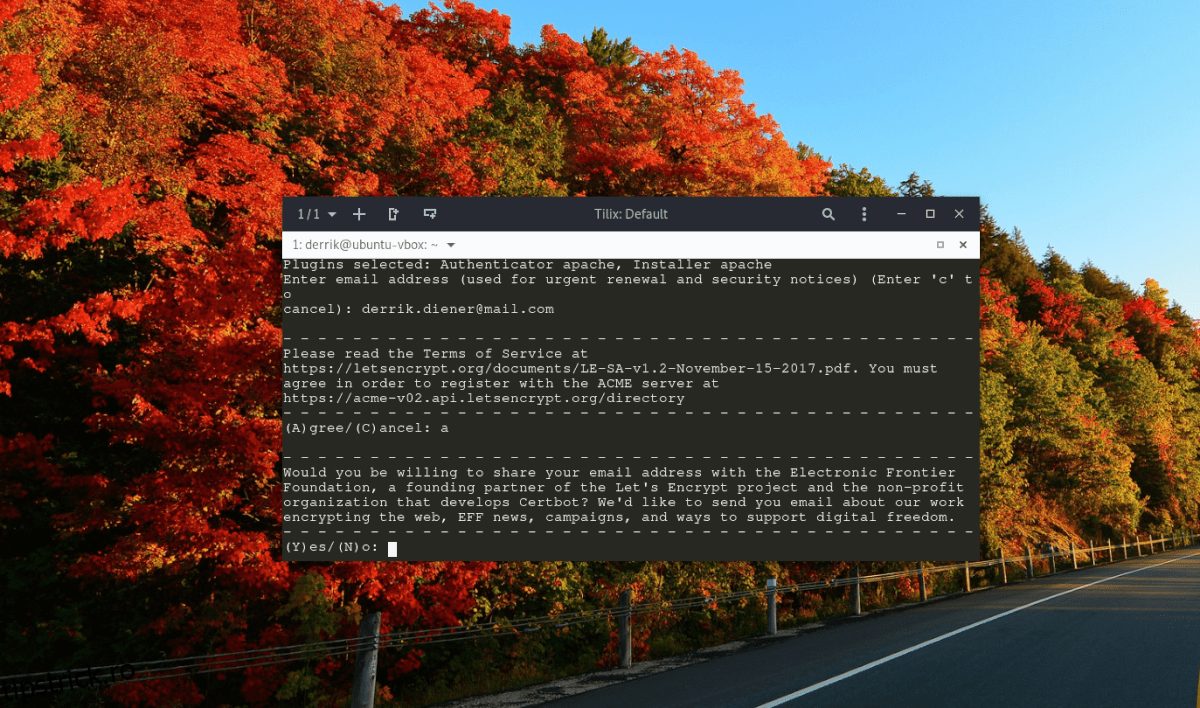
sudo certbot --apache -d mywebsite.com -d www.mywebsite.com
În cazul în care comanda este executată cu succes, veți primi un mesaj text referitor la setările Apache. Selectați opțiunea care se potrivește cel mai bine necesităților dvs. Odată ce ați trecut de această solicitare, certificatul dvs. SSL este gata de funcționare.
Reînnoirea Certificatului SSL

Având în vedere că certificatele SSL Let’s Encrypt expiră după 90 de zile, reînnoirea lor este o cerință importantă. Din fericire, Certbot include o sarcină automată Cron care simplifică acest proces.
Scriptul de reînnoire automată se află în `/etc/cron.d/` și poate fi vizualizat prin intermediul comenzii corespunzătoare.
Reînnoire Manuală
Datorită scriptului de reînnoire automată, serverul dvs. Apache ar trebui să aibă întotdeauna un certificat SSL valabil. Totuși, uneori pot apărea probleme, motiv pentru care este important să cunoașteți procesul de reînnoire manuală.
Pentru a reînnoi manual certificatul SSL pe serverul Ubuntu, deschideți o fereastră terminal și conectați-vă prin SSH, apoi urmați acești pași:
Pasul 1: Rulați comanda de reînnoire Certbot cu opțiunea `–dry-run`. Aceasta va efectua o reînnoire simulată, permițându-vă să identificați potențialele probleme înainte de a le pune în aplicare.
sudo certbot renew --dry-run
Pasul 2: Dacă reînnoirea simulată a funcționat corect, puteți rula comanda de reînnoire reală, eliminând opțiunea `–dry-run`:
sudo certbot renew
După ce reînnoirea este completă, certificatul SSL va fi din nou activ.